cdr怎么设计邮票边框效果? cdr设计邮票效果的教程
cdr中将图片制作成邮票很简单,我们可以线做一个邮票边框效果,直接放入图片就可以了,下面我们就来看看详细的教程。

1、用“矩形工具”画一矩形,在属性栏改尺寸30×40(毫米),用“椭圆形工具”按Ctrl键画一个小正圆,按Ctrl键拖动复制小正圆在右边,如图:

2、单击“调和工具”,选左小圆中间位置开始拖动向右小圆中间位置拉出“调和”,在属性栏中改数字,根据矩形大小改数字,如:改为8后按回车键,如图:
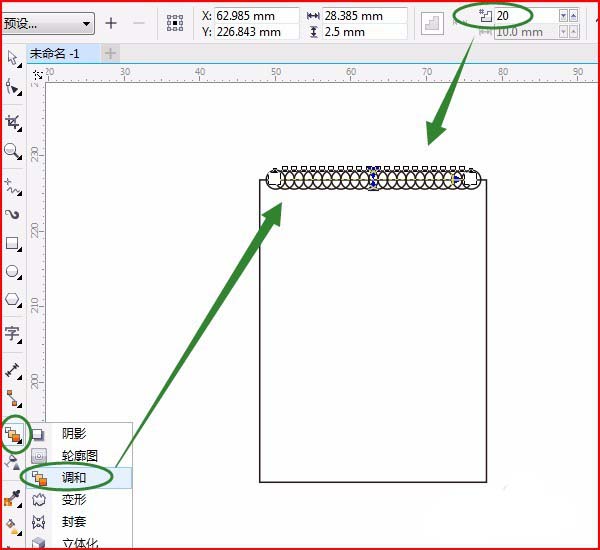
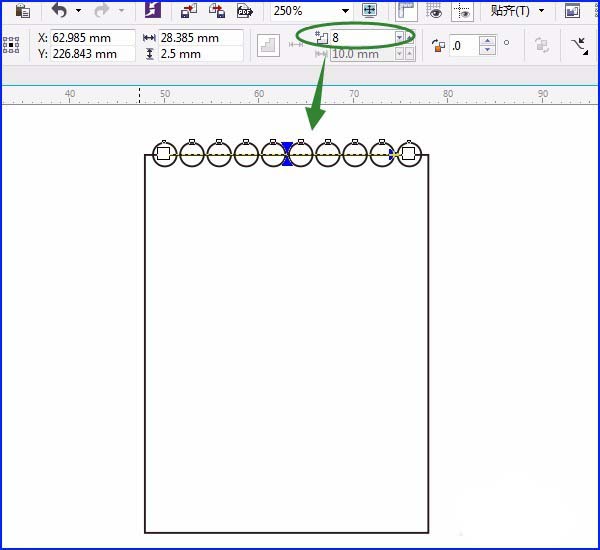
3、单击选“对象”菜单→拆分调和群组,快捷键Ctrl+K,如图所示:

4、按空格键切换成“选择工具”框选所有小圆,按 Ctrl键往下移动右击复制小圆,如图所示:

5、单击选第一个小圆,再移动右击复制一个小圆,用同样的方法“调和”出其它小圆,单击选“对象”菜单→拆分调和群组,快捷键Ctrl+K取消组合,如图:



6、框选所有对象,属性栏中选“移除前面对象”,填充白色,右击50%灰色,效果如图:


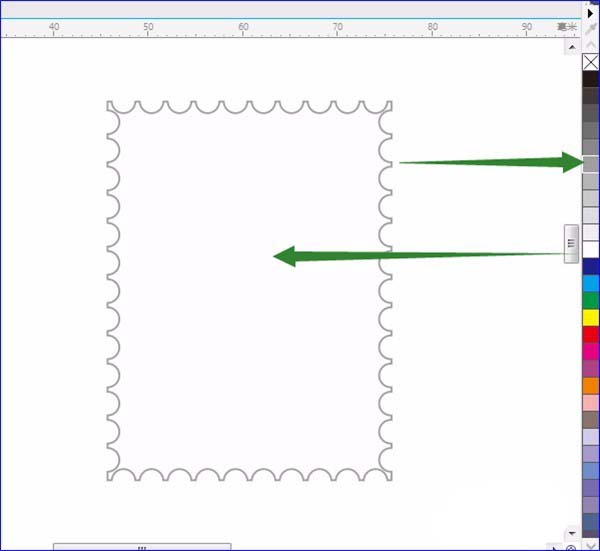
7、导入图片,选“文件”菜单→导入,对话框中找到图片→导入,在绘图区拖动画图片或单击,调整大小,移动位置。如图:

8、用“文本”工具输入文字,单击和右击“调色板”选颜色改文字颜色。效果如图:
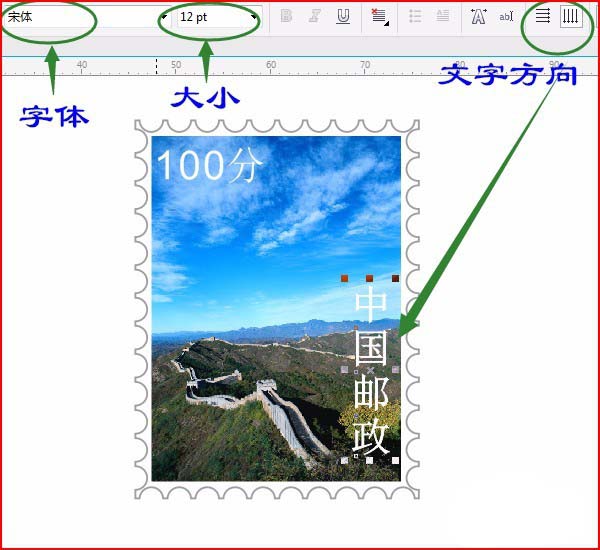
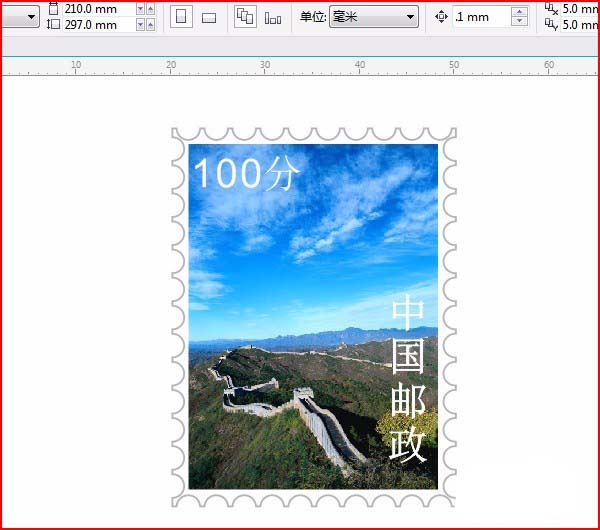
9、用“矩形工具”画一大矩形,填充黑色,按快捷键:Shift+PgDn把矩形到图层后面,改邮票外观线颜色为白色,复制旋转再导入图片,做一个横向邮票,保存。如图:


以上就是cdr设计邮票效果的教程,希望大家喜欢,请继续关注PSD素材网(www.PSD.cn)。
-
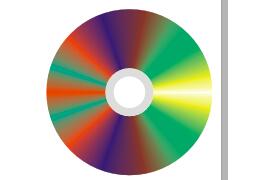
CorelDRAW中如何添加新喷涂列表?CDR中添加到喷涂列表的方法介绍
2022-10-18 11
-

cdr怎么添加拼音? cdr中文文字添加拼音的教程
2022-10-18 12
-

cdr怎么画花朵?CorelDRAW简单绘制一个绿色的花形教程
2022-10-18 18
-

cdr怎么绘制简单的人脸图案?
2022-10-18 29
-

coreldraw怎么做医院的红十字标志?CDR绘制标准的红十字医院LOGO标志教程
2022-10-18 79
-
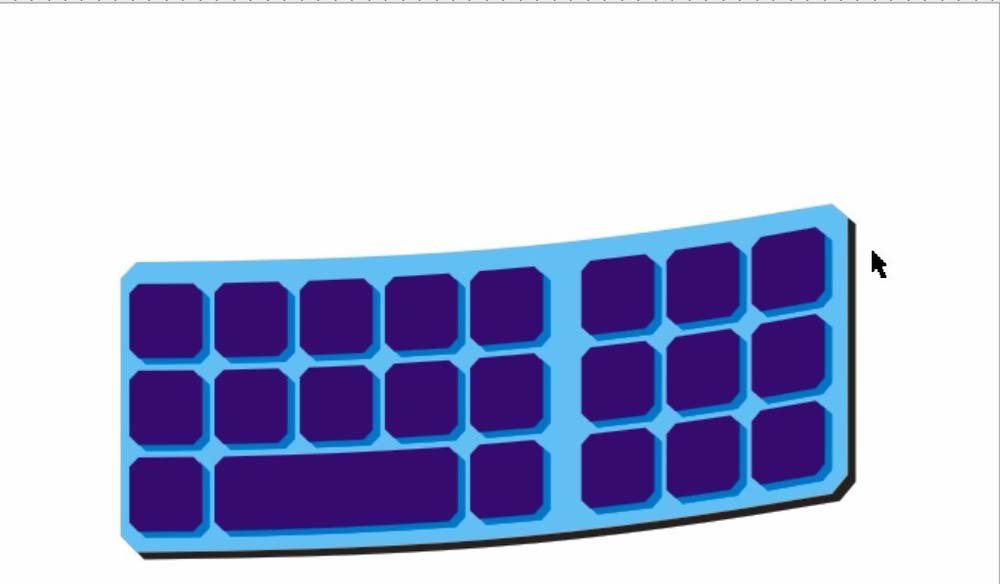
cdr怎么设计键盘膜? cdr键盘膜的制作方法
2022-10-18 13
-
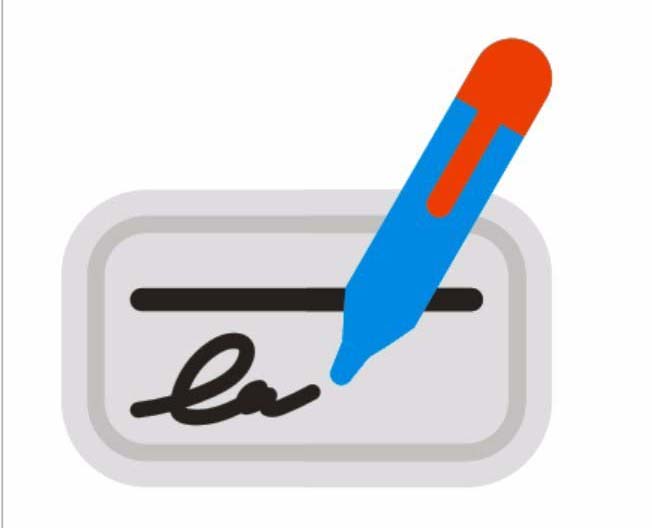
cdr怎么设计便签图标? cdr设计便签标志的教程
2022-10-18 13
-

cdr怎么画简笔画仙人掌? cdr画仙人掌的教程
2022-10-18 6
-

cdr怎么设计剪刀图标? cdr画剪刀标志的教程
2022-10-18 13
-
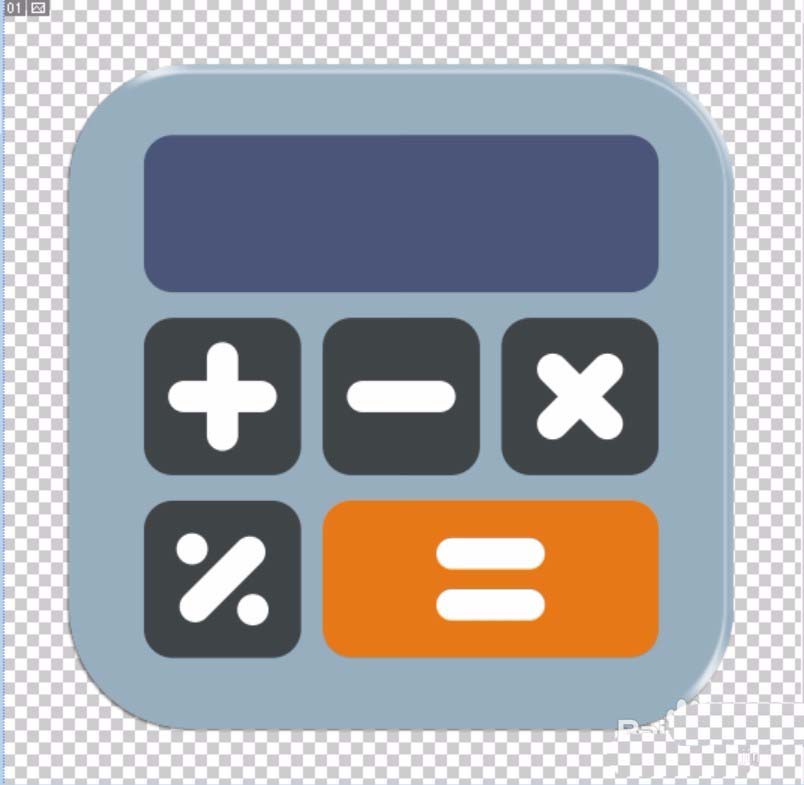
cdr怎么画计算器图形? cdr设计计算器的教程
2022-10-18 5
-

cdr怎么设计一款吊坠饰品? cdr挂坠的设计方法
2022-10-18 16
-

coreldraw怎么画泡泡?CDR简单绘制透明气泡教程
2022-10-18 43
-

cdr怎么绘制键盘? cdr画键盘的教程
2022-10-18 21
-

Coreldraw里面怎么画均匀斜条纹?CDR里快速绘制多条均匀的斜线条教程
2022-10-18 112
-

CDR怎么使用度量工具对图纸进行标注?
2022-10-18 42
-

cdr怎么将英文S字母设计成球形logo标志?
2022-10-18 22
-

cdr怎么设计简约效果的黑白名片?
2022-10-18 10
-

cdr怎么制作撕裂效果? cdr撕裂效果的制作方法
2022-10-18 20
-

CDR怎么使用连接工具连接图形? CDR连接工具的使用方法
2022-10-18 270
-

cdr怎么设计卡通版的地球仪?
2022-10-18 21
-

cdr怎么手绘热气球? cdr画热气球的教程
2022-10-18 22